Bijgewerkt april 2024: Stop met het krijgen van foutmeldingen en vertraag uw systeem met onze optimalisatietool. Haal het nu bij deze link
- Download en installeer de reparatietool hier.
- Laat het uw computer scannen.
- De tool zal dan repareer je computer.
Microsoft heeft het open source Chromium-project overgenomen in de ontwikkeling van Microsoft Edge op het bureaublad om betere webcompatibiliteit te creëren. Deze nieuwe Microsoft Edge werkt op dezelfde Chromium-webmotor als de Google Chrome-browser, waardoor u de beste webcompatibiliteit en -prestaties krijgt.
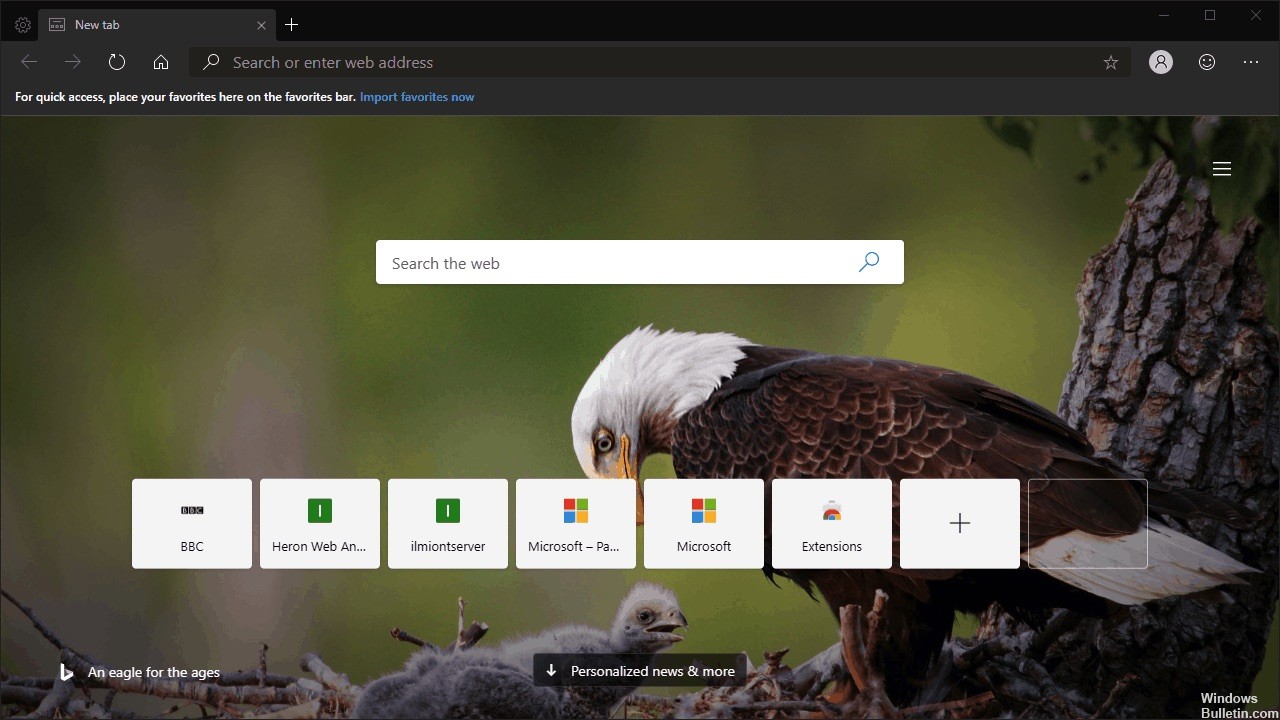
Microsoft heeft ook een nieuw Microsoft Edge-logo geïntroduceerd om de golven van innovatie vast te leggen die Microsoft voor u van plan is.
Momenteel is de nieuwe Chromium-gebaseerde Microsoft Edge-webbrowser alleen beschikbaar als Microsoft Edge Insider voor download en installatie. Naar verwachting zal het op 15 januari 2020 in meer dan 90 talen voor het publiek beschikbaar zijn.
De nieuwe Microsoft Edge wordt ondersteund op alle versies van Windows 7, Windows 8.1, Windows 10, Windows Server (2016 en later), Windows Server (2008 R2 tot 2012 R2) en MacOS.
Wanneer u een nieuw tabblad in Microsoft Edge opent, ziet u standaard een Bing-zoekbalk, de Bing-afbeelding van de dag op de achtergrond, naast elkaar geplaatste snelkoppelingen naar uw meest bezochte websites en Bing-berichtinhoud die zichtbaar is voor scrollen.
Update april 2024:
U kunt nu pc-problemen voorkomen door deze tool te gebruiken, zoals u beschermen tegen bestandsverlies en malware. Bovendien is het een geweldige manier om uw computer te optimaliseren voor maximale prestaties. Het programma repareert met gemak veelvoorkomende fouten die op Windows-systemen kunnen optreden - urenlange probleemoplossing is niet nodig als u de perfecte oplossing binnen handbereik heeft:
- Stap 1: Download PC Repair & Optimizer Tool (Windows 10, 8, 7, XP, Vista - Microsoft Gold Certified).
- Stap 2: klik op "Start scannen"Om registerproblemen met Windows te vinden die pc-problemen kunnen veroorzaken.
- Stap 3: klik op "Herstel alles"Om alle problemen op te lossen.
In deze zelfstudie leert u hoe u de lay-out van het nieuwe tabblad kunt wijzigen om het uiterlijk aan te passen in Chromium-gebaseerde Microsoft Edge.
Hoe u de nieuwe tabbladpagina van Microsoft Edge kunt aanpassen
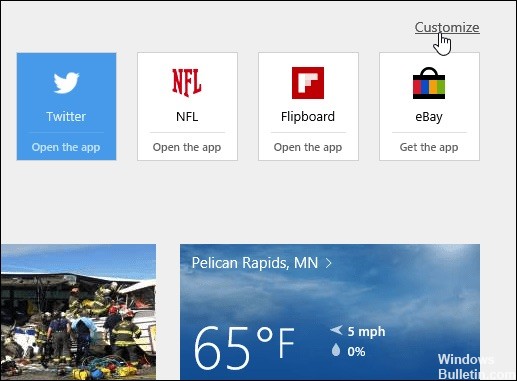
- Start Microsoft Edge en selecteer het pictogram Meer acties (…) in de rechterbovenhoek en vervolgens Instellingen.
- Blader vervolgens naar beneden om nieuwe tabbladen te openen. Met en uit het vervolgkeuzemenu kunt u ervoor kiezen om de beste sites en voorgestelde inhoud, alleen de beste sites of alleen een lege pagina weer te geven.
- Hoewel ik soms de voorgestelde inhoud wil zien, lijkt het de browser een beetje te vertragen ... het duurt even voordat de inhoud is geladen. Als je je prestaties wilt verbeteren en je wilt de extra dingen niet zien ... open dan gewoon een lege pagina. Het is geen lege pagina zoals je zou verwachten in andere browsers zoals IE of Firefox, maar het is schoner.
- Als u een fan bent van de voorgestelde inhoud, kunt u deze beter aanpassen aan uw interesses. Open een nieuw tabblad en selecteer Aanpassen.
- Op de volgende pagina kunt u ook kiezen uit de aanpassingen hierboven en uw favoriete onderwerpen hieronder.
Hoe meerdere websites toe te voegen om te openen wanneer Edge opstart

De pagina die u hebt toegevoegd, wordt nu geopend telkens wanneer u Edge start. U kunt meer pagina's aan de lijst toevoegen als u niet tevreden bent met een pagina.
- Start Edge vanuit het Start-menu, bureaublad of taakbalk.
- Klik op de knop Meer - deze bevindt zich in de rechterbovenhoek van het venster en ziet eruit als ...
- Klik op Instellingen.
- Klik op Nieuwe pagina toevoegen.
- Voer een URL in.
- Klik op de knop Opslaan. Het ziet eruit als een diskette en bevindt zich naast het URL-veld.
- Klik op de knop Meer om het menu te sluiten.
Conclusie
De opties spreken voor zich, dus we hopen dat u geen problemen zult ondervinden bij het maken van uw persoonlijke pagina. Of je nu het laatste nieuws wilt zien, of gewoon een minimale ervaring wilt, je zou de look moeten kunnen krijgen die je wilt met het opnieuw ontworpen tabblad Nieuw in Edge Insider.
Expert Tip: Deze reparatietool scant de repositories en vervangt corrupte of ontbrekende bestanden als geen van deze methoden heeft gewerkt. Het werkt goed in de meeste gevallen waar het probleem te wijten is aan systeembeschadiging. Deze tool zal ook uw systeem optimaliseren om de prestaties te maximaliseren. Het kan worden gedownload door Hier klikken

CCNA, Web Developer, PC Troubleshooter
Ik ben een computer-liefhebber en een praktiserende IT-professional. Ik heb jarenlange ervaring achter de rug bij het programmeren van computers, hardware-probleemoplossing en reparatie. Ik ben gespecialiseerd in webontwikkeling en databaseontwerp. Ik heb ook een CCNA-certificering voor netwerkontwerp en probleemoplossing.

